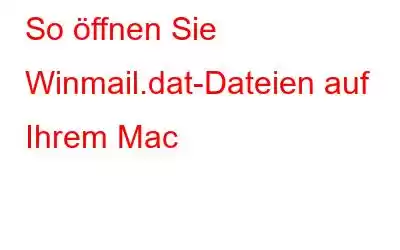Sie haben einen E-Mail-Anhang mit der Dateierweiterung winmail.dat erhalten? Nun, winmail.dat-Dateien werden normalerweise über Microsoft Outlook versendet. Als Verschlüsselungstechnik ändert Outlook das Format der Word- oder PDF-Datei in winmail.dat. Hier kommt der knifflige Teil. Man kann eine Windat-Datei auf keinem Gerät direkt öffnen. Selbst wenn Sie mehrmals auf die Datei tippen, werden auf dem Bildschirm unleserliche Inhalte angezeigt. Sie können die Windat-Datei entweder öffnen, indem Sie das Dateiformat ändern oder ein Winmail-DAT-Öffner-Tool eines Drittanbieters verwenden.
Sie fragen sich, wie man Winmail-DAT-Dateien auf einem Mac öffnet? Hier sind Sie richtig. Wenn Sie einige Problemumgehungen befolgen, können Sie Winmail-DAT-Dateien auf macOS in nur wenigen einfachen Schritten öffnen.
Lass uns beginnen.
Was sind Winmail.dat-Dateien?
Winmail.dat-Dateien werden von Microsoft Outlook oder Microsoft Exchange erstellt. Wenn Sie also auf Ihrem Gerät einen E-Mail-Anhang mit dem Namen „Winmail.dat“ erhalten haben, bedeutet das, dass der Absender die E-Mail über Outlook gesendet hat.
Microsoft Outlook bietet Ihnen drei Formate zur Auswahl, wenn Sie eine Nachricht verfassen: Rich Text, HTML und Plain Text. Immer wenn ein Benutzer eine E-Mail-Nachricht im Rich-Text-Format oder HTML verfasst, hängt Outlook automatisch eine winmail.dat-Datei an die E-Mail an. Die Datei winmail.dat enthält Formatierungsinformationen der E-Mail. Allerdings handelt es sich um ein unlesbares Format. Wenn ein Benutzer beim Verfassen der Nachricht das Nur-Text-Format wählt, wird der E-Mail keine winmail.dat-Datei beigefügt.
Wie öffne ich Winmail.dat-Dateien auf einem Mac?
Apple empfiehlt normalerweise, die Dateianhänge „winmail.dat“ zu ignorieren, da sie nur Formatierungsinformationen des E-Mail-Textes enthalten. Es kann jedoch vorkommen, dass Sie eine winmail.dat-Datei auf einem Mac öffnen möchten. Wenn der Absender in der E-Mail ausdrücklich erwähnt hat, dass er auf die angehängte Datei verweist, möchten Sie möglicherweise die Datei winmail.dat öffnen. Hier sind drei verschiedene Möglichkeiten, wie Sie Winmail-DAT-Dateien unter macOS öffnen können.
#1 Speichern Sie die Datei in einem anderen Format
Klicken Sie mit der rechten Maustaste auf den E-Mail-Anhang und wählen Sie „ Anhang speichern“. Wählen Sie nun im Fenster „Speichern unter“ das gewünschte Dateiformat aus, z. DOC, wenn es sich um eine Word-Datei oder eine PDF-Datei handelt.
Sobald das Dateiformat geändert wurde, navigieren Sie zum Speicherort des Ordners und versuchen Sie, die Datei zu öffnen, um zu sehen, ob dies möglich ist Sehen Sie sich den Inhalt an.
#2 Verwenden Sie ein Winmail Dat Opener Tool
Eine weitere einfache Lösung für o Das Öffnen der winmail.dat-Datei auf dem Mac erfolgt mithilfe eines Tools eines Drittanbieters. Enough von TNEF ist ein zuverlässiges Tool, mit dem Sie Ihre Arbeit in nur wenigen schnellen Schritten erledigen können.
TNEF Enough ist im Mac App Store erhältlich und ermöglicht das Lesen auf Macs und extrahieren Sie Winmail-DAT-Dateien auf einfachste Weise. Wenn Sie also das nächste Mal eine winmail.dat-Datei als E-Mail-Anhang erhalten, können Sie die Anwendung „TNEF Enough“ verwenden, um den Inhalt der Datei zu extrahieren.
Starten Sie das Tool „TNEF’s Enough“ auf Ihrem Mac. Tippen Sie auf das Menü „Öffnen mit“ und navigieren Sie dann zum Speicherort der Datei. Sie können die Datei winmail.dat auch per Drag-and-Drop verschieben, um schnell darauf zuzugreifen. Und das ist es!
#3 Öffnen Sie den Anhang in Gmail
Gmail leistet bei der Handhabung der Winmail-Dateien ziemlich gute Arbeit. Also, hier ist, was Sie tun müssen.
Leiten Sie die E-Mail mit dem Anhang „winmail.dat“ an Ihr Gmail-Konto weiter. Melden Sie sich jetzt bei Ihrem Gmail-Konto an und versuchen Sie dann, die Winmail-DAT-Datei zu öffnen, um zu sehen, ob dieser Hack funktioniert hat.
Laden Sie CleanMyMac X herunter und installieren Sie es, um Ihr Gerät zu optimieren
Genervt von Ihren Macs langsame und träge Leistung? Dann haben wir vielleicht einen nützlichen Vorschlag für Sie. Laden Sie das Dienstprogramm CleanMyMacX herunter und installieren Sie es auf Ihrem Gerät, um Ihren Mac wie neu zu machen. Ja, das stimmt!
CleanMyMacX ist ein Komplettpaket, mit dem Sie die Leistung Ihres Mac in nur wenigen Schritten optimieren können Klicks. Dieses raffinierte Tool scannt Ihr Gerät gründlich, um Junk-Dateien und -Daten zu finden und zu entfernen. CleanMyMacX entfernt nicht benötigte Dateien wie veraltete Caches, fehlerhafte Downloads, Protokolle und nutzlose Lokalisierungen, um die Leistung Ihres Mac zu optimieren.
Fazit
Hier waren drei verschiedene Möglichkeiten mit dem Sie winmail.dat-Dateien auf dem Mac öffnen können. Sie können entweder die Dateierweiterung ändern, ein Drittanbieter-Tool verwenden oder einfach zu Gmail wechseln, um auf Winmail-DAT-Dateien zuzugreifen. Verwenden Sie eine der oben aufgeführten Methoden, um in nur wenigen einfachen Schritten auf den Inhalt der Winmail-Datei zuzugreifen.
Viel Glück!
Lesen: 0